本文摘自网络,侵删!
很多小伙伴都遇到过win7系统异常关机后开机任务栏提示“写入失败”的困惑吧,一些朋友看过网上零散的win7系统异常关机后开机任务栏提示“写入失败”的处理方法,并没有完完全全明白win7系统异常关机后开机任务栏提示“写入失败”是如何解决的,今天小编准备了简单的解决办法,只需要按照 1、首先记住出现提示的磁盘的盘符,然后点击开始菜单打开“运行”或者“微软键+R”在弹出的窗口中输入“cmd”; 2、输入chkdsk /r C:(C: 可改为出错盘符);的顺序即可轻松解决,具体的win7系统异常关机后开机任务栏提示“写入失败”教程就在下文,一起来看看吧!
故障原因:硬盘坏道引起Windows延缓写入失败
如果经过上述两个操作后,仍然频繁提示Windows延缓写入失败,那么就要检测一下是不是硬盘出现问题了。
选择对应磁盘盘符,如D盘,点鼠标右键,选择【属性】,在弹出的对话框中选择【工具】选项卡,在【查错】中选择【开始检查】,把两项都勾选上,然后开始。
一般突然断电或者强制关机后,再次开机时Windows系统都会自我检查,就是蓝屏检查了,这会自己修复上次留下的遭到破坏的硬盘文件,这样可以保证文件的完整性和数据的安全性。
解决方法:
1、首先记住出现提示的磁盘的盘符,然后点击开始菜单打开“运行”或者“微软键+R”在弹出的窗口中输入“cmd”;
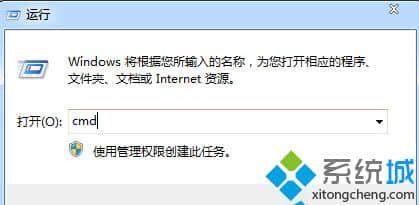
2、输入chkdsk /r C:(C: 可改为出错盘符);

3、回车后,如果出现“是否计划在下次系统重新启动时检查这个卷?(Y/N)”,输入Y回车,重启电脑即可。
4、重启后会出现磁盘自检过程,不要按键,等待自检完成即可。
Win7系统提示延缓写入失败的解决方法介绍了,一般是由上文的两种情况造成的,用户根据自己的情况选择方法使用。
相关阅读 >>
win7系统提示amd driver已经停止响应并已成功恢复的解决方法
更多相关阅读请进入《win7》频道 >>




